Dostępne w planach:
Integracja sklepu internetowego z Google Merchant Center to kluczowy krok, aby zwiększyć widoczność produktów w wyszukiwarce Google oraz w kampaniach reklamowych Google Ads. Dzięki tej integracji Twoje produkty mogą pojawiać się w zakładce Google Shopping, co zwiększa szansę na dotarcie do nowych klientów.
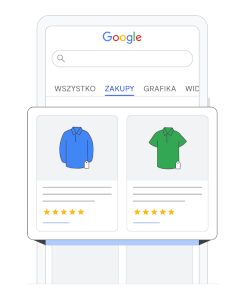
Dowiedz się jak łatwo zintegrować swój sklep zbudowany w Najszybszej z Google Merchant Center.
Aby Twoje produkty były prawidłowo wyświetlane w Google Shopping, musisz zadbać o odpowiednie uzupełnienie informacji w bazie produktów w swoim sklepie internetowym. Poniżej znajdziesz szczegółowe wskazówki dotyczące wymaganych danych, które należy wprowadzić w ustawieniach produktu:
1. Nazwa produktu - unikalna i precyzyjna.
2. Cena
3. Opis produktu
4. Marka (brand)
5. Zdjęcie produktu
6. Stan produktu - Określ stan produktu jako: nowy, używany lub odnowiony.
7. Numer GTIN (Global Trade Item Number) - Jest to unikalny kod kreskowy, który jednoznacznie identyfikuje produkt. Dla większości produktów jest on wymagany. Jeśli sprzedajesz produkty rękodzielnicze, które nie posiadają kodu GTIN, należy wypełnić pole marka oraz dodać unikalny kod MPN (Manufacturer Part Number), który będzie identyfikował produkt.
Dbałość o te szczegóły sprawi, że Twoje produkty będą wyświetlane prawidłowo w Google Shopping, co zwiększy ich widoczność oraz szansę na dotarcie do potencjalnych klientów. Co więcej, kompletne i poprawne dane pozwolą uniknąć ostrzeżeń od Google, dzięki czemu Twoje produkty będą mogły być promowane bez żadnych przeszkód.
Pierwszym krokiem jest założenie konta w Google Merchant Center przez stronę
Zweryfikuj swoją witrynę, aby potwierdzić, że jesteś jej właścicielem. Możesz to zrobić używając panelu Google Search Console.
Aby Google Merchant Center mogło pobrać informacje o Twoich produktach, potrzebujesz feedu produktowego w formacie XML.
1. Zaloguj się do Najszybszej i przejdź do ustawień sklepu.
2. W zakładce "Pliki produktowe" przy integracji z Google Merchant Center kliknij przycisk "Wygeneruj nowy URL".
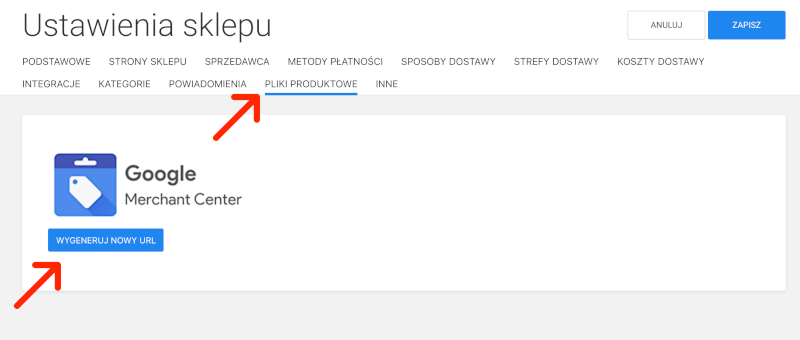
3. Włącz dostęp do pliku zaznaczając aktywną flagę "Aktywuj dostęp do pliku".
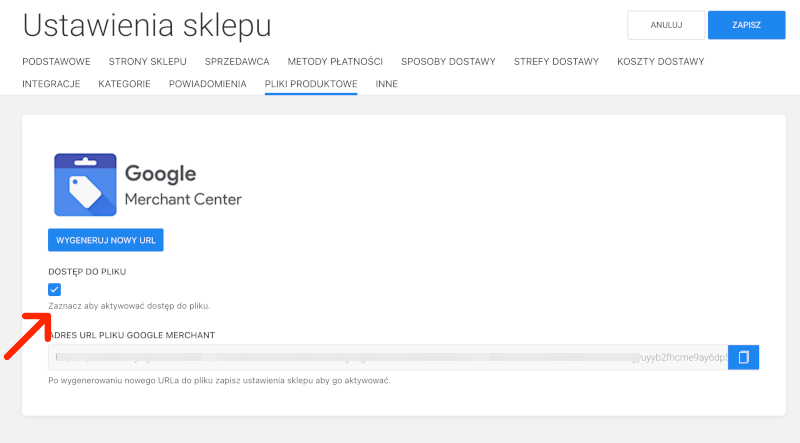
4. Skopiuj adres URL pliku klikając niebieską ikonę "Kopiuj".
5. Zapisz ustawienia sklepu.
Po wygenerowaniu pliku XML z feedem produktowym, należy dodać go do Google Merchant Center:
1. W Google Merchant Center przejdź do zakładki „Produkty” > "Zarządzaj źródłami danych danych”
2. Kliknij "Dodaj źródło produktów". Wybierz metodę dostarczania danych "Produkty pliku".
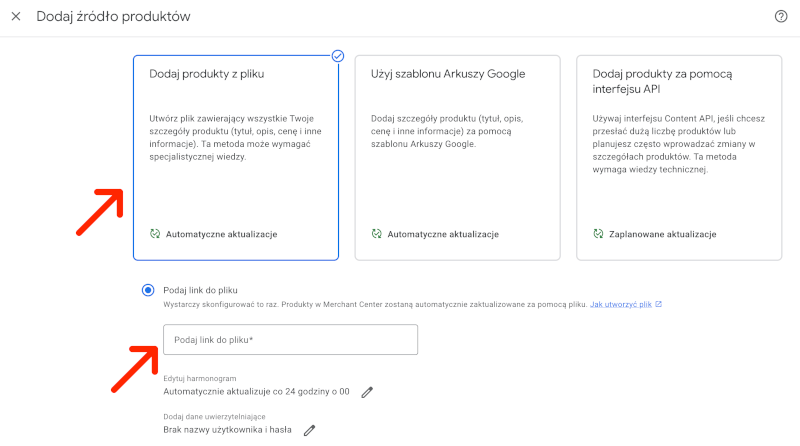
3. Podaj link do pliku produktowego, który skopiowałeś w kroku 2 w panelu Najszybszej.
4. Zapisz ustawienia.
Produkty zostaną automatycznie pobrane do bazy Google Merchant Center, gdzie będziesz mógł zarządzać ich widocznością w Google Shopping oraz Google Ads.
Zajrzyj do Centrum Pomocy ze wskazówkami jak zaprojektować i skonfigurować stronę.
Możesz zlecić nam stworzenie strony lub sklepu w atrakcyjnej cenie.
Skontaktuj się z nami. Zapewniamy profesjonalną i szybką pomoc techniczną.
NAJSZYBSZA
Najszybsza to 🇵🇱 polski kreator stron i sklepów internetowych. Narzędzie do tworzenia szybkich, prostych, ładnych serwisów ze świetnymi parametrami dla Google.
POMOC
Korzystając z naszej witryny zgadzasz się na stosowanie przez nas cookies. Używamy niezbędnych cookies oraz opcjonalnych.
Polityka prywatności